แก้ไข Windows Update Error Code 0xd0000034
ในบทความนี้ เราจะช่วยคุณ แก้ไขรหัสข้อผิดพลาด ของWindows Update 0xd0000034 (fix the Windows Update error code 0xd0000034)ข้อผิดพลาดนี้ส่วนใหญ่เกิดขึ้นเมื่อผู้ใช้พยายามติดตั้งการอัปเดตฟีเจอร์เป็นWindows(Windows 10) 10 ส่วนใหญ่แล้ว การอัปเดตจะถูกดาวน์โหลดและติดตั้งสำเร็จ อย่างไรก็ตาม ผู้ใช้จำนวนมากประสบปัญหาว่าWindows Update ไม่สามารถติดตั้งหรือดาวน์โหลดไม่ได้(Windows Update fails to install or will not download)และพวกเขาได้รับรหัสข้อผิดพลาดในการอัปเดต หนึ่งในข้อผิดพลาดดังกล่าวคือข้อผิดพลาดในการอัปเดต 0xd0000034 หากคุณประสบปัญหานี้ คุณสามารถลองใช้วิธีแก้ปัญหาในโพสต์นี้อาจช่วยคุณได้ ข้อความแสดงข้อผิดพลาดสำหรับWindows Updateมีลักษณะดังนี้:
There were problems installing some updates, but we’ll try again later.
Feature update to Windows 10, Error- 0xd0000034
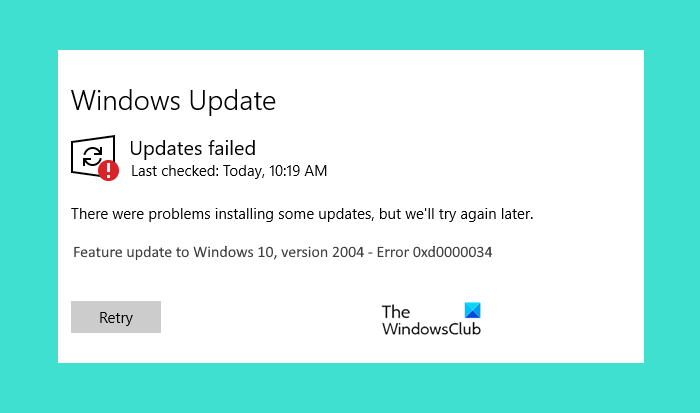
ก่อนที่คุณจะดำเนินการแก้ไขตามรายการในโพสต์นี้ เราขอแนะนำให้คุณเปลี่ยนไปใช้บัญชีท้องถิ่นหากคุณเชื่อมต่อกับโดเมน ตรวจสอบว่าใช้งานได้หรือไม่ หากคุณยังคงได้รับข้อผิดพลาด 0xd0000034 ของ Windows Update ให้ลองใช้วิธีแก้ปัญหาที่กล่าวถึงในโพสต์ด้านล่างนี้(Windows Update)
อะไรทำให้ Windows Update ล้มเหลว
มีหลายสาเหตุของความล้มเหลว ของ Windows Update สาเหตุทั่วไปบางประการ ได้แก่ :
- พื้นที่ดิสก์ไม่เพียงพอ: (Lack of disk space:) Windows Updateจะไม่ติดตั้งจนกว่าคุณจะมีพื้นที่ดิสก์เพียงพอ ลองลบไฟล์ออกจากคอมพิวเตอร์ที่คุณไม่ต้องการ หากไฟล์ทั้งหมดมีความสำคัญสำหรับคุณ คุณสามารถอัปโหลดไปยังบริการจัดเก็บข้อมูลระบบคลาวด์(cloud storage services)เช่นGoogle ไดรฟ์(Google Drive) , OneDriveฯลฯ จากนั้นนำไฟล์เหล่านั้นออกจากคอมพิวเตอร์ของคุณ สิ่งนี้จะเพิ่มพื้นที่ว่างในคอมพิวเตอร์ของคุณ
- ส่วนประกอบ Windows Update ที่เสียหายหรือไฟล์อัพเดท: ไฟล์(Corrupted Windows Update Components or update files:)Windows Updateที่เสียหายทำให้Windows Updateล้มเหลวเช่นกัน มีหลายสาเหตุที่ทำให้ ไฟล์ Windows Updateเสียหาย เช่น ไฟดับกะทันหันระหว่างกระบวนการอัพเดต
- ความขัดแย้งของฮาร์ดแวร์:(Hardware conflicts:)บางครั้งอุปกรณ์ต่อพ่วงที่คุณเชื่อมต่อกับคอมพิวเตอร์ Windows 10 ของคุณขัดจังหวะกระบวนการอัปเดต ในการแก้ไขปัญหานี้ ให้ถอดอุปกรณ์ต่อพ่วงที่เชื่อมต่อทั้งหมดออก แล้วลองอัปเดตระบบของคุณ
แก้ไขรหัสข้อผิดพลาดของ Windows Update(Fix Windows Update) 0xd0000034
วิธีแก้ไขปัญหาต่อไปนี้อาจช่วยคุณแก้ไข ข้อผิดพลาด Windows Update :
- ปิดใช้งานซอฟต์แวร์ป้องกันไวรัสของคุณชั่วคราว
- ตัดการเชื่อมต่ออินเทอร์เน็ต(Internet)เมื่อการอัปเดตถึง 100%
- รีเซ็ตส่วนประกอบ Windows Update
- ดาวน์โหลดการอัปเดตด้วยตนเอง
- แก้ไขปัญหาในคลีนบูต
ลองดูวิธีแก้ปัญหาเหล่านี้โดยละเอียด
1] ปิด(Disable) การใช้งาน ซอฟต์แวร์ป้องกันไวรัสของคุณชั่วคราว
บางครั้ง ซอฟต์แวร์ป้องกันไวรัสจะบล็อกWindows Updateเนื่องจากผู้ใช้ได้รับข้อผิดพลาดWindows Update คุณสามารถลองปิดการใช้งานซอฟต์แวร์ป้องกันไวรัสของคุณชั่วคราวและตรวจสอบว่าWindowsมีข้อผิดพลาดในการอัปเดตหรือไม่
หากคุณกำลังใช้Microsoft Defender Antivirusให้ทำตามขั้นตอนด้านล่างเพื่อปิดการใช้งาน:
- ใช้ปุ่มลัดWin+I
- คลิกที่หมวดอัปเดตและความปลอดภัย(Update & Security )
- คลิกที่ หน้า ความปลอดภัยของ Windows(Windows Security)ที่ด้านซ้าย
- เลือก ตัวเลือก การป้องกันไวรัสและภัยคุกคาม(Virus & threat protection)ที่มองเห็นได้ในส่วนด้านขวา มันจะเปิดหน้าต่างใหม่
- ในหน้าต่างนั้น ให้คลิกที่ ตัวเลือก จัดการการตั้งค่า(Manage settings)ภายใต้ส่วน การตั้งค่าการป้องกันไวรัส และภัยคุกคาม(Virus)
- ปิดปุ่มการป้องกันแบบเรียลไทม์(Real-time protection)
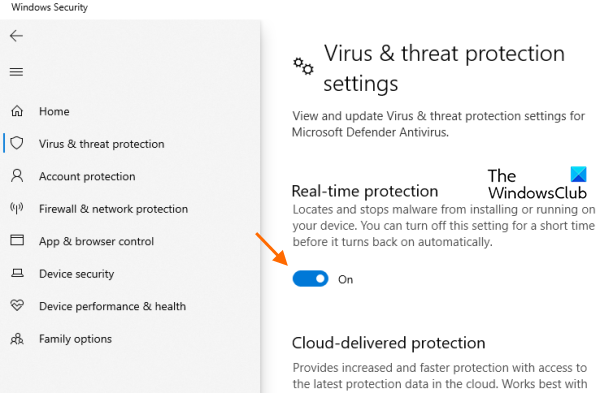
คุณยังสามารถลองปิดการใช้งาน ไฟร์วอลล์ ของMicrosoft Defender(Microsoft Defender Firewall)
ตอนนี้ ตรวจสอบว่าWindows Updateทำงานหรือไม่ ถ้าใช่ อย่าลืมเปิดใช้งานการ ป้องกัน แบบเรียลไทม์ของ Microsoft Defender Antivirus และ (Microsoft Defender Antivirus)ไฟร์วอลล์ของ Microsoft Defender(Microsoft Defender Firewall)หลังจากที่การอัปเดตเสร็จสิ้น
2] ตัด(Disconnect)การ เชื่อมต่อ อินเทอร์เน็ต(Internet)เมื่อการอัปเดตถึง 100%
เมื่อคุณอัปเดต Windows 10 อันดับแรก ระบบจะดาวน์โหลดแพตช์อัปเดตจากMicrosoftแล้วนำไปใช้กับระบบของคุณ หากคุณได้รับข้อผิดพลาดในขณะที่กำลังใช้การอัปเดตกับระบบของคุณ ให้ยกเลิกการเชื่อมต่ออินเทอร์เน็ต(Internet)เมื่อการอัปเดตถึง 100% และเริ่มการติดตั้ง นี้อาจทำงาน
3] รีเซ็ตส่วนประกอบ Windows Update
หากสองวิธีข้างต้นไม่สามารถแก้ไขปัญหาได้ คุณควรรีเซ็ต Windows Update Components ด้วย(manually reset Windows Update Components)ตนเอง เพื่อที่คุณจะต้องหยุด บริการ Windows Update ( Background Intelligent Transfer Service , Cryptographic Servicesฯลฯ ) เปลี่ยนชื่อโฟลเดอร์ SoftwareDistribution (rename the SoftwareDistribution folder)รีเซ็ตโฟลเดอร์ catroot2(reset the catroot2 folder)และอื่นๆ ที่ควรแก้ไขปัญหาข้อผิดพลาดWindows Update นี้(Windows Update)
4] ดาวน์โหลดการอัปเดตด้วยตนเอง
หากคุณยังคงพบ ข้อผิดพลาด 0xd0000034 ของ Windows Updateให้ลองดาวน์โหลดการอัปเดตด้วย(download the updates manually)ตนเอง
5] แก้ไขปัญหาในคลีนบูต
หากไม่มีอะไรแก้ปัญหาของคุณได้ การแก้ไขปัญหาใน Clean Boot(troubleshooting in Clean Boot)อาจช่วยแก้ปัญหานี้ได้ หากมีโปรแกรมที่ขัดขวางไม่ให้Windows 10อัปเดตClean Bootจะช่วยคุณระบุ หากคุณพบซอฟต์แวร์ดังกล่าวในระบบของคุณ ให้ถอนการติดตั้งและอัปเดตWindows 10(Windows 10)
หวังว่าบางอย่างจะได้ผลสำหรับคุณ
ฉันจะแก้ไขข้อผิดพลาดของ Windows Update ได้อย่างไร
บางครั้ง ขณะดาวน์โหลดการอัปเดตบนระบบ Windows 10(Windows 10)คุณอาจพบข้อผิดพลาดในการอัปเดต มีสาเหตุหลายประการของ ข้อผิดพลาด Windows Updateเช่น ความเสียหายของส่วนประกอบ Windows Update(Windows Update Components)ไฟฟ้าขัดข้องอย่างกะทันหันขณะใช้การอัปเดต ฯลฯ เมื่อคุณพบ ข้อผิดพลาด Windows Updateสิ่งแรกที่คุณควรทำคือเรียกใช้ตัว แก้ไขปัญหา Windows Updateเพื่อแก้ไข ปัญหา.
หากตัวแก้ไขปัญหาไม่สามารถแก้ไขปัญหาได้ คุณสามารถลอง ใช้ วิธีการแก้ไขปัญหาข้อผิดพลาดของWindows Update อื่นๆ(Windows Update)
ฉันจะตรวจสอบ สถานะ Windows Updateได้อย่างไร
คุณสามารถตรวจสอบ สถานะ Windows Updateได้ในแอปการตั้งค่า (Settings)สำหรับสิ่งนี้:
- เปิดแอปการตั้งค่าโดยใช้ปุ่มลัดWin+I
- การเข้าถึงหมวด การ อัปเดตและความปลอดภัย(Update & Security)
จะเปิดขึ้นพร้อมกับหน้าWindows Updateซึ่งคุณสามารถดูสถานะWindows Update หากคุณไม่มีการอัปเดตที่รอดำเนินการ คุณจะเห็นข้อความคุณกำลังอัปเด(You’re up to date)ต
Related posts
วิธีการ Fix Windows Update Error Code 80244010
Fix Windows Update Error Code 0x800700c1
Fix Windows Update Error Code 800F0A13
Fix Windows Server Update Services Error Code 0x80072EE6
Fix Windows Update Error Code 8024a112
Fix Windows อัพเดต error 0x80240023 บน Windows 10
Fix Windows Update Error 0x8007065e; Feature Update ไม่สามารถติดตั้งได้
Fix Windows Update Error 0x800F0922
Windows 10 Update Error 0x800f0988 หรือ 0x800F08A
Fix Windows Update Error 0x80070005
Windows Update ไม่สามารถติดตั้งกับ Error Code 0x8024004a
Fix Windows Update error 0x80240439 บน Windows 10
Fix Error 0x80072efe บน Windows 10 Update Assistant
Fix Windows Update Error Code 0x80080008
วิธีการ Fix Windows Update Error 0xc1900201
Fix Windows 10 Update Error 0x800705B3
วิธีการแก้ไข Windows Update Error Code 0x80070012
วิธีการแก้ไข Windows Update Error Code C80003F3 บน Windows 10
Fix Windows Update Error C8000266?
วิธีการแก้ไข Windows Update Error Code 8020002E
